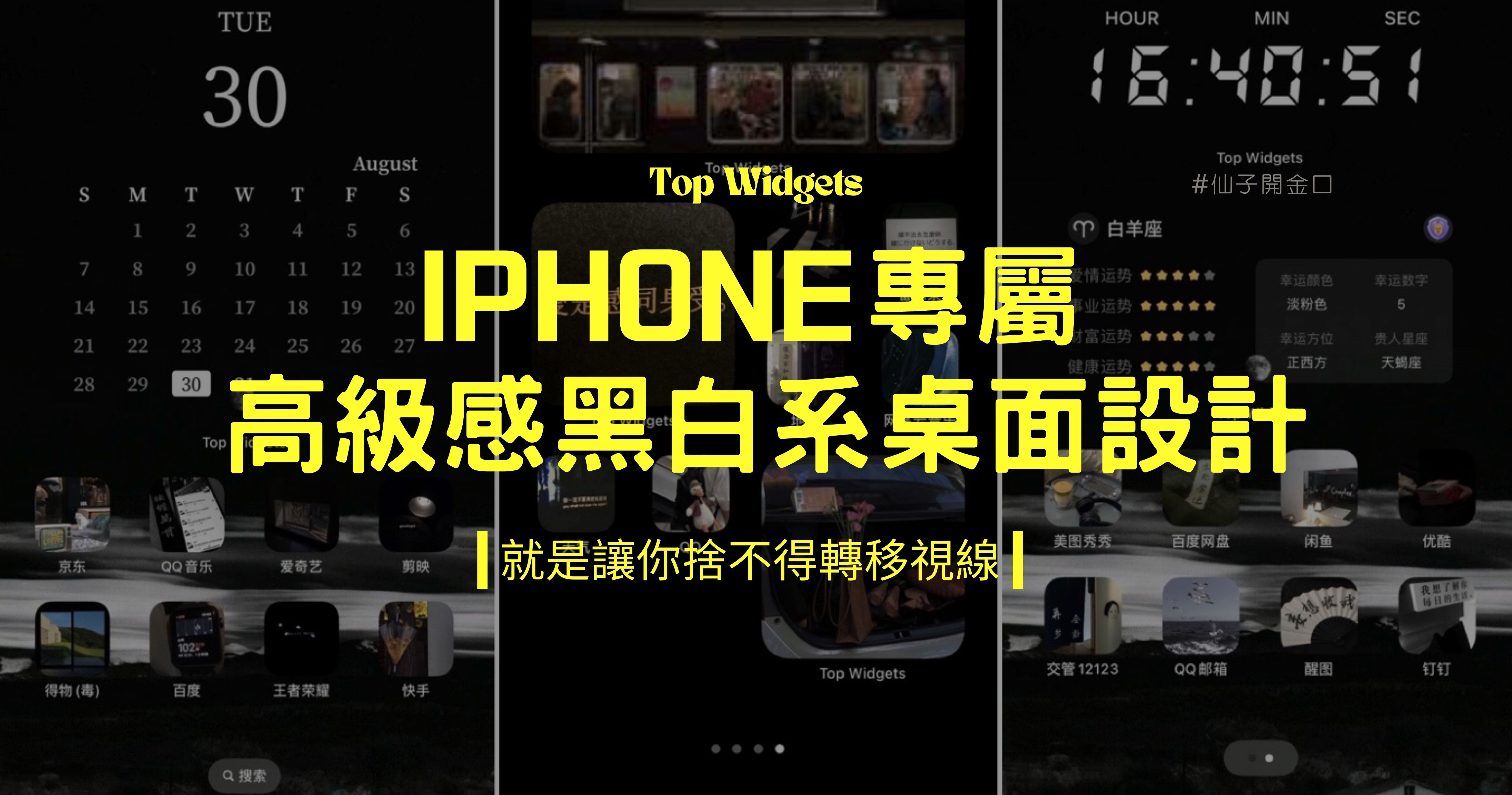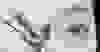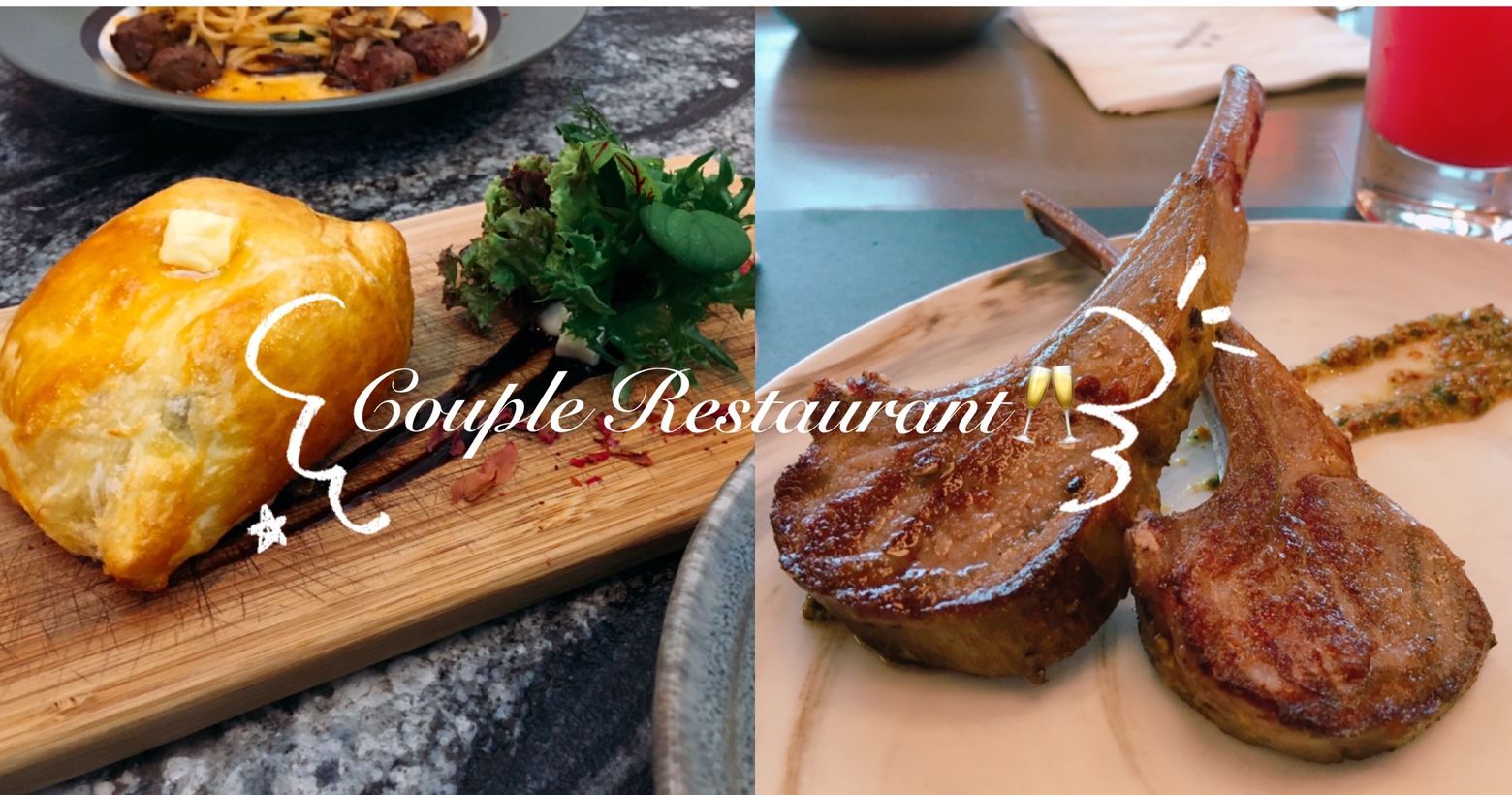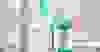iPhone桌面不再是死板板方格:黑白系佈局手把手教學,讓你桌面佈局高級感拉好拉滿!
前兩天仙子看到閨蜜手機桌面長得不一樣了!為什麼不是一個一個APP排列,還可以有圖片、計步器、每日輪播雞湯金句?而且整個佈局好看到會忍不住盯著手機一直欣賞😂
追問之下才知道原來是用「Top Widgets」這個APP做的,讓我們手機桌面可以跳脫原本iPhone的內建設置,根本就像老公寓大翻修後百萬裝潢進駐的感覺欸~~
今天仙子就要來為大家手把手教學,只要照著流程自己設計,包準你會對你的手機桌面目不轉睛,捨不得把視線轉移!
先給大家看看我努力鑽研後的成果:

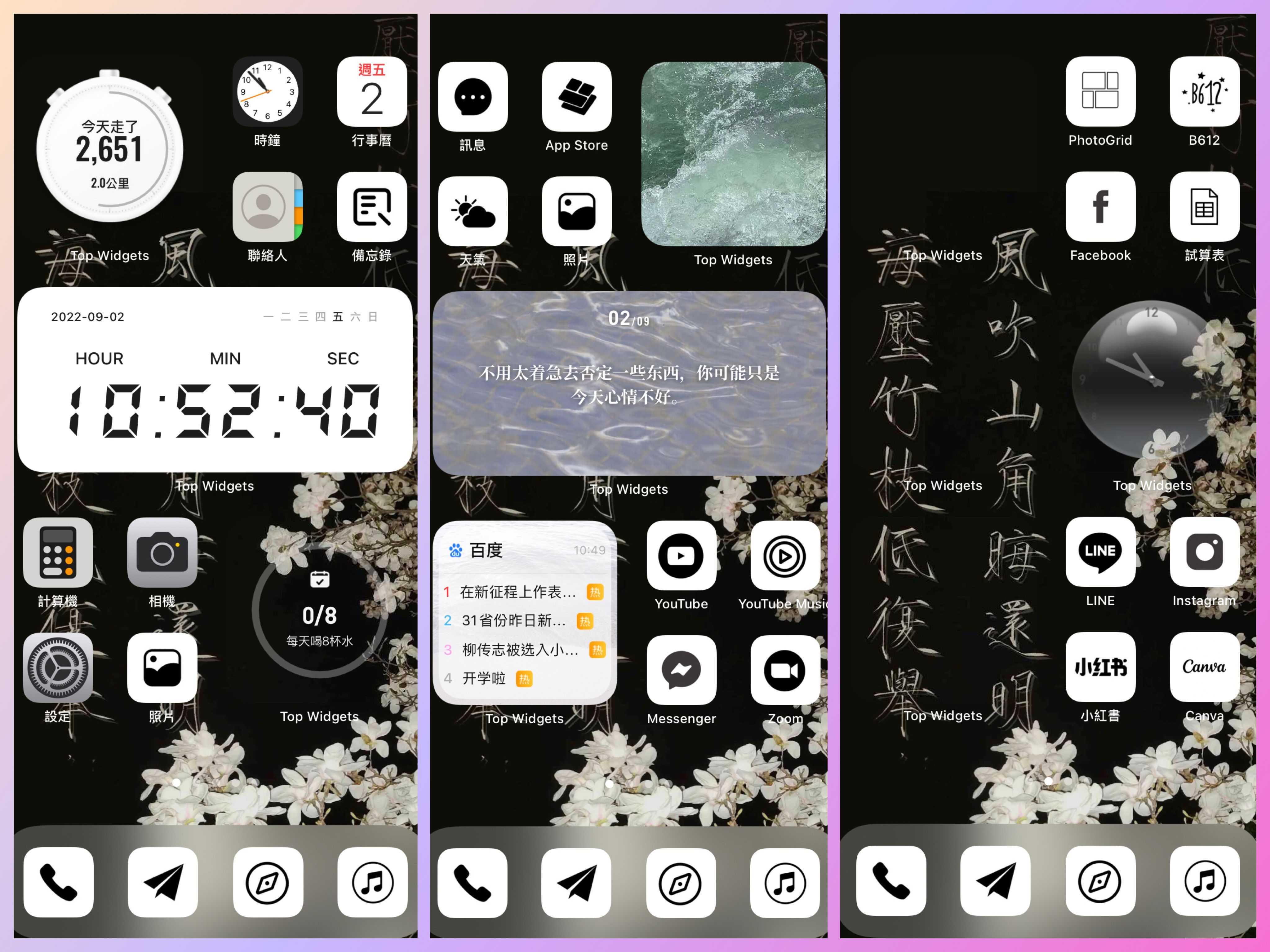
我自己真的是超滿意的~~如果你也想為手機桌面換個新風格,那就趕緊先收藏這篇乾貨文章,然後一起看下去吧🙌🏼(Top Widgets下載點)

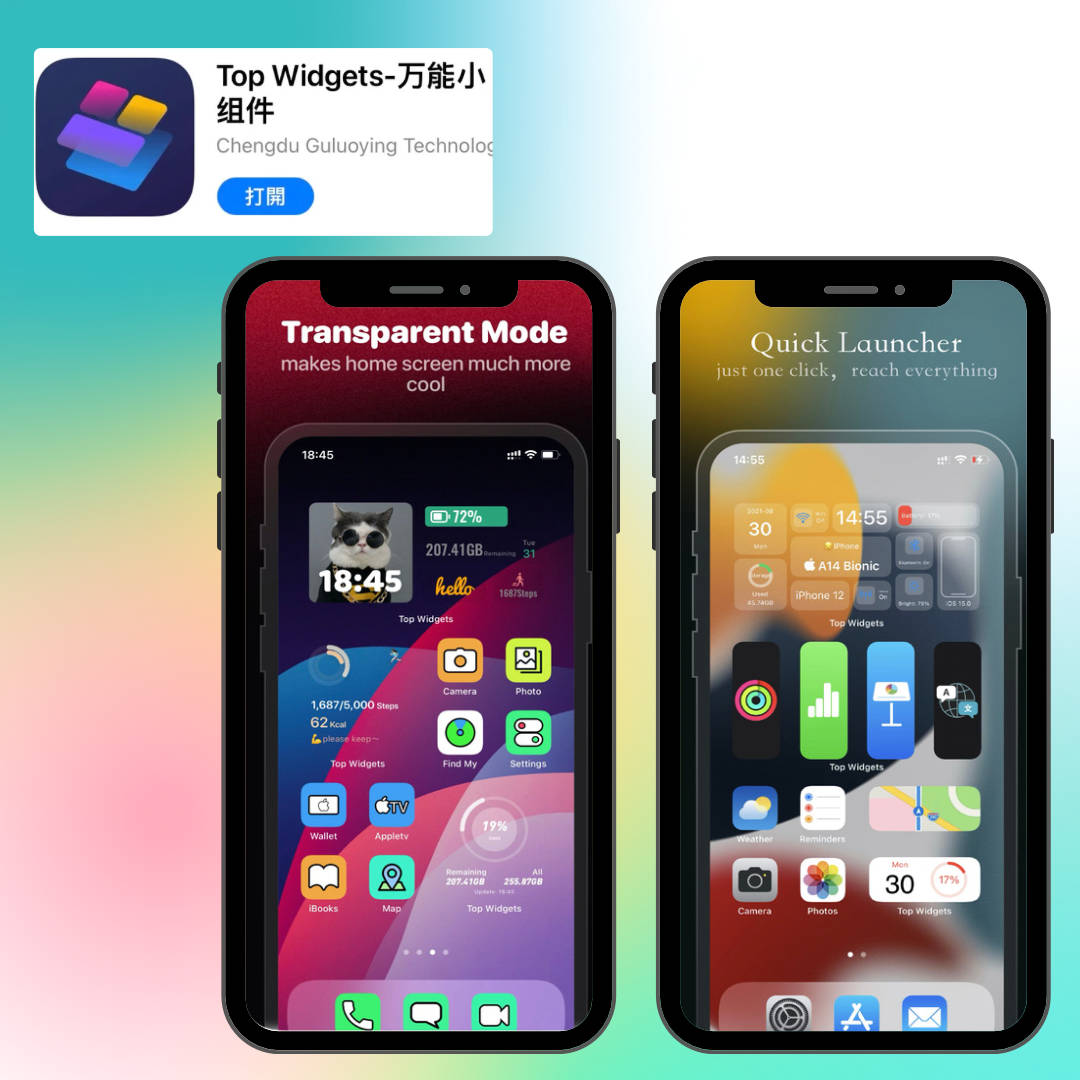
在我們開始之前,記得先挑好你想要的桌面背景或底圖並設置好喔!
📱Top Widgets首頁介紹

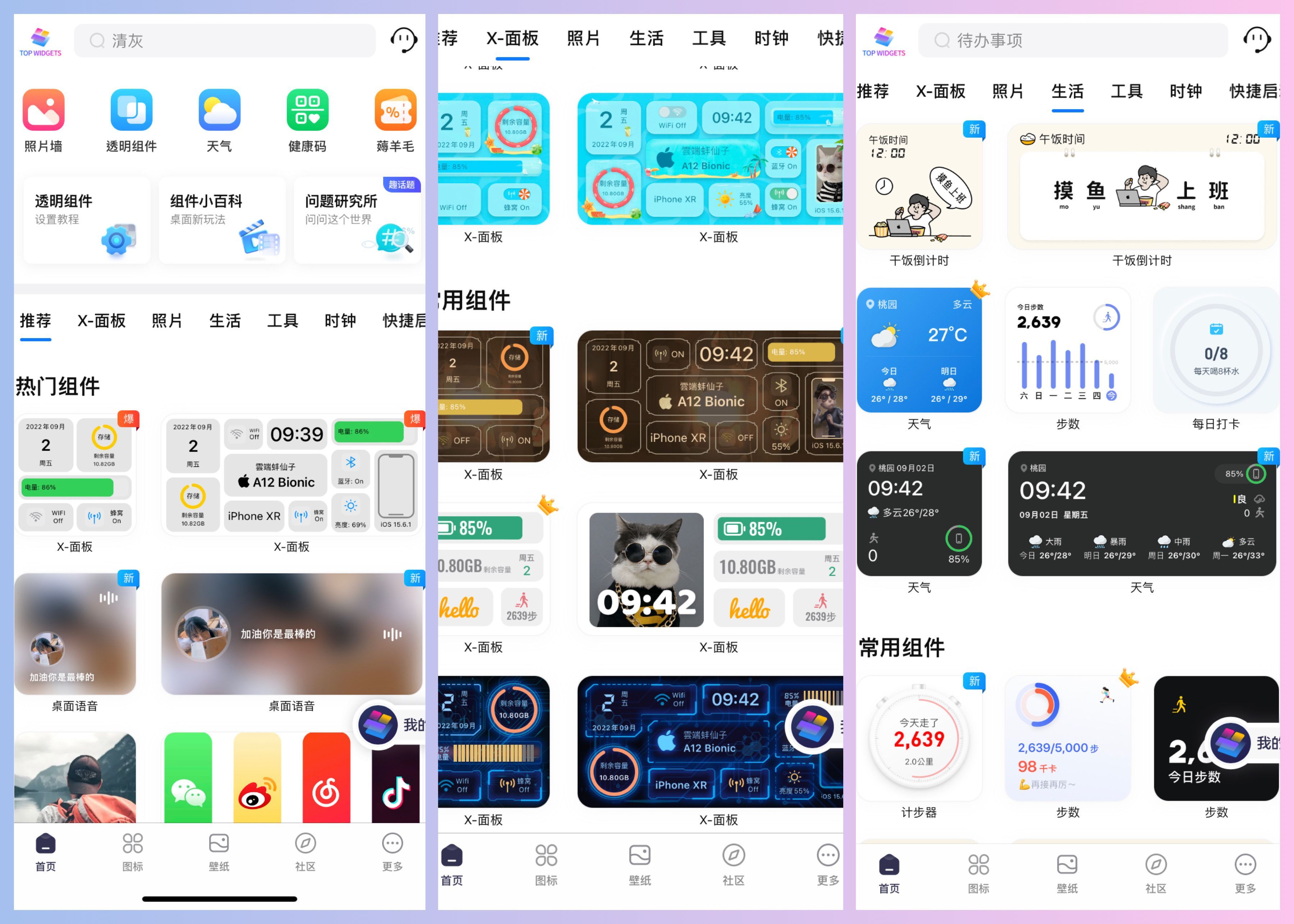
一目了然所有的功能,大家可以先瀏覽一遍,看看有哪些喜歡的組件、逛逛其他網友的設計創意。
📱Top Widgets時鐘組件範例

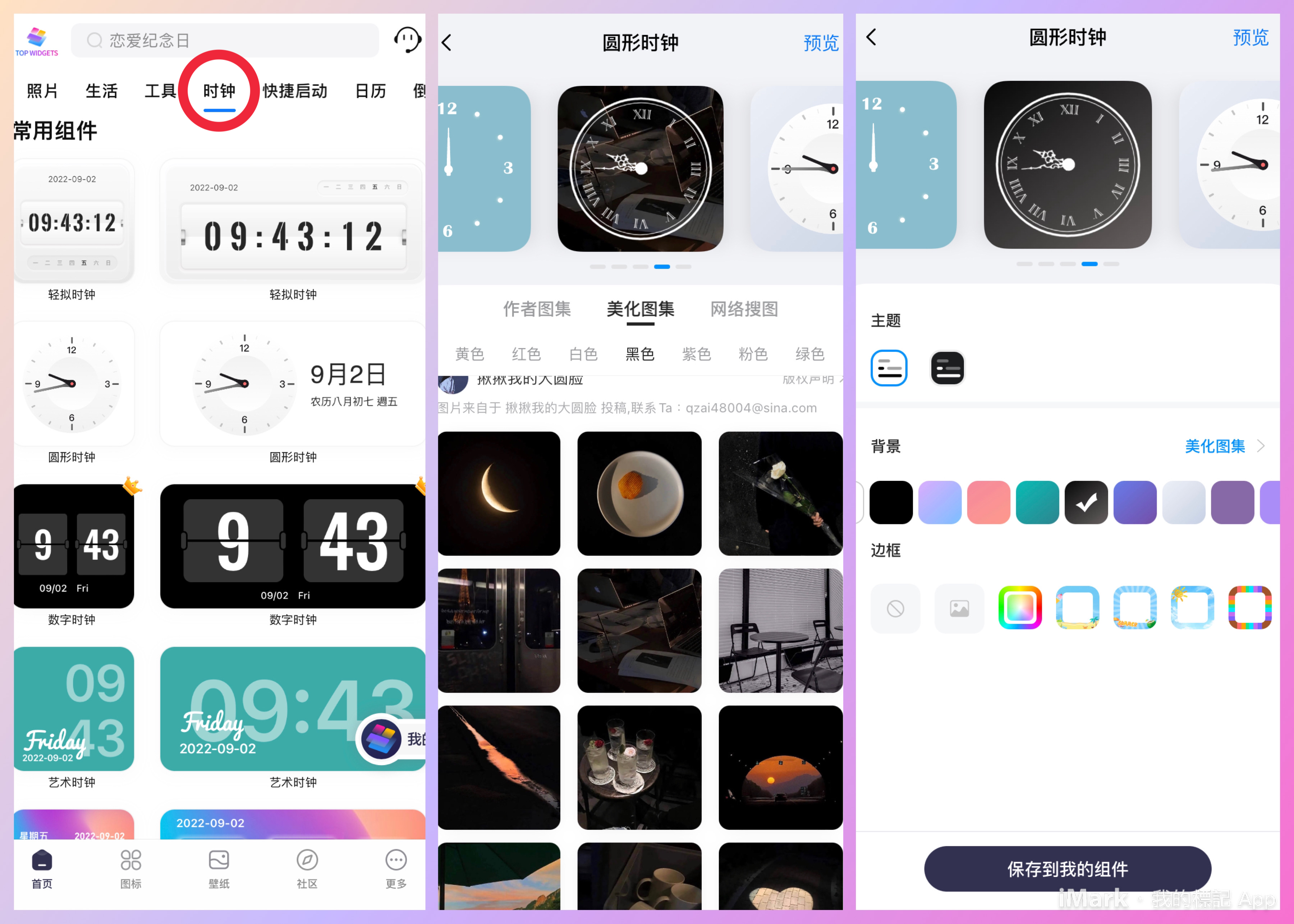
組件設置我用時鐘組件來舉例,組件分成大、中、小三種,每個組件都可以選擇透明或不透明(透明的背景會顯示成自己的桌布底圖),背景也可以更改顏色或是選擇App內建的質感照片。
改好之後記得先「保存到我的組件」備用著。
📱Top Widgets時鐘組件設置

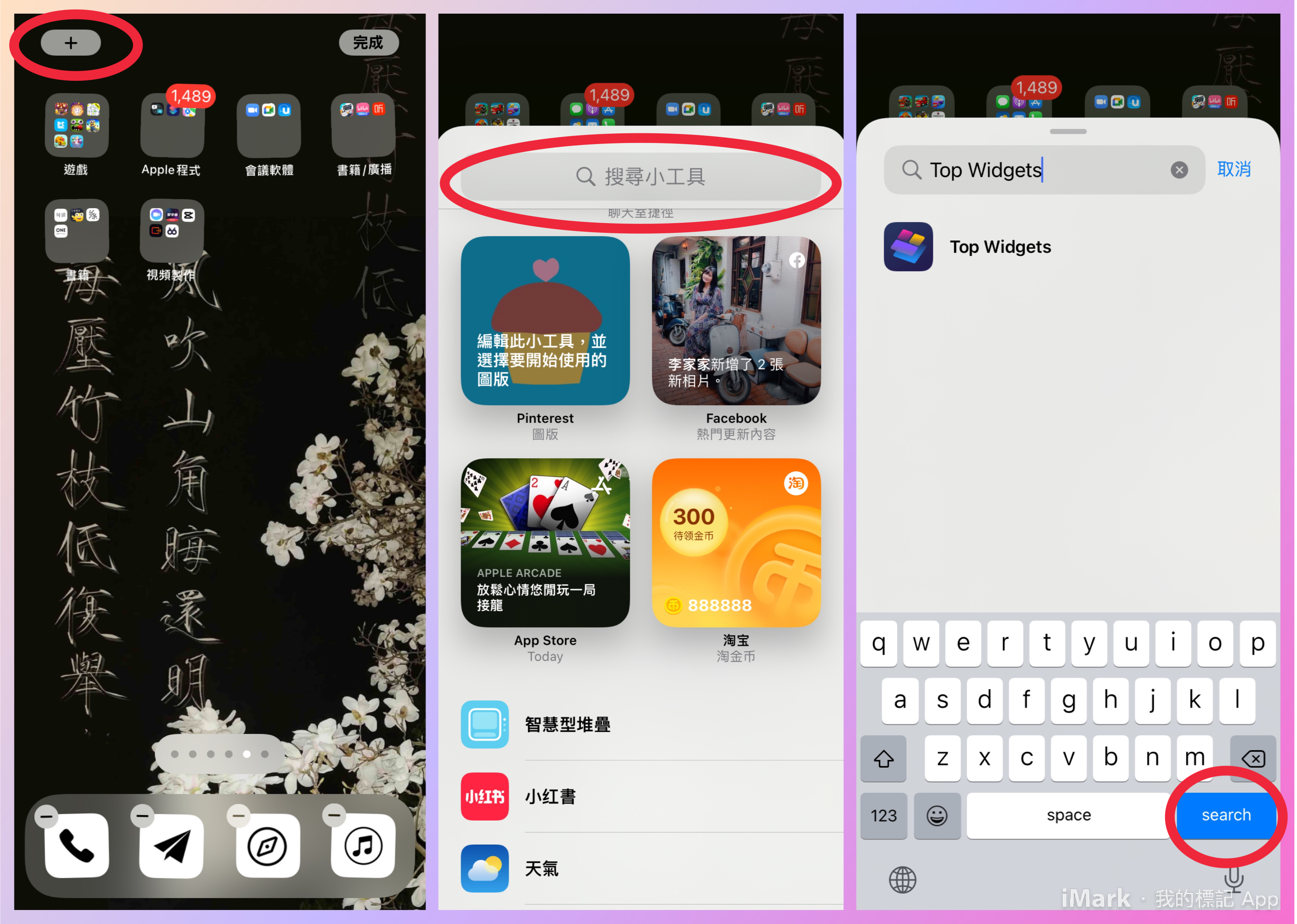
1、在手機桌面的「空白處」長按
2、點選畫面左上角的「➕」
3、在搜尋列打上「Top Widgets」並按下「Search」

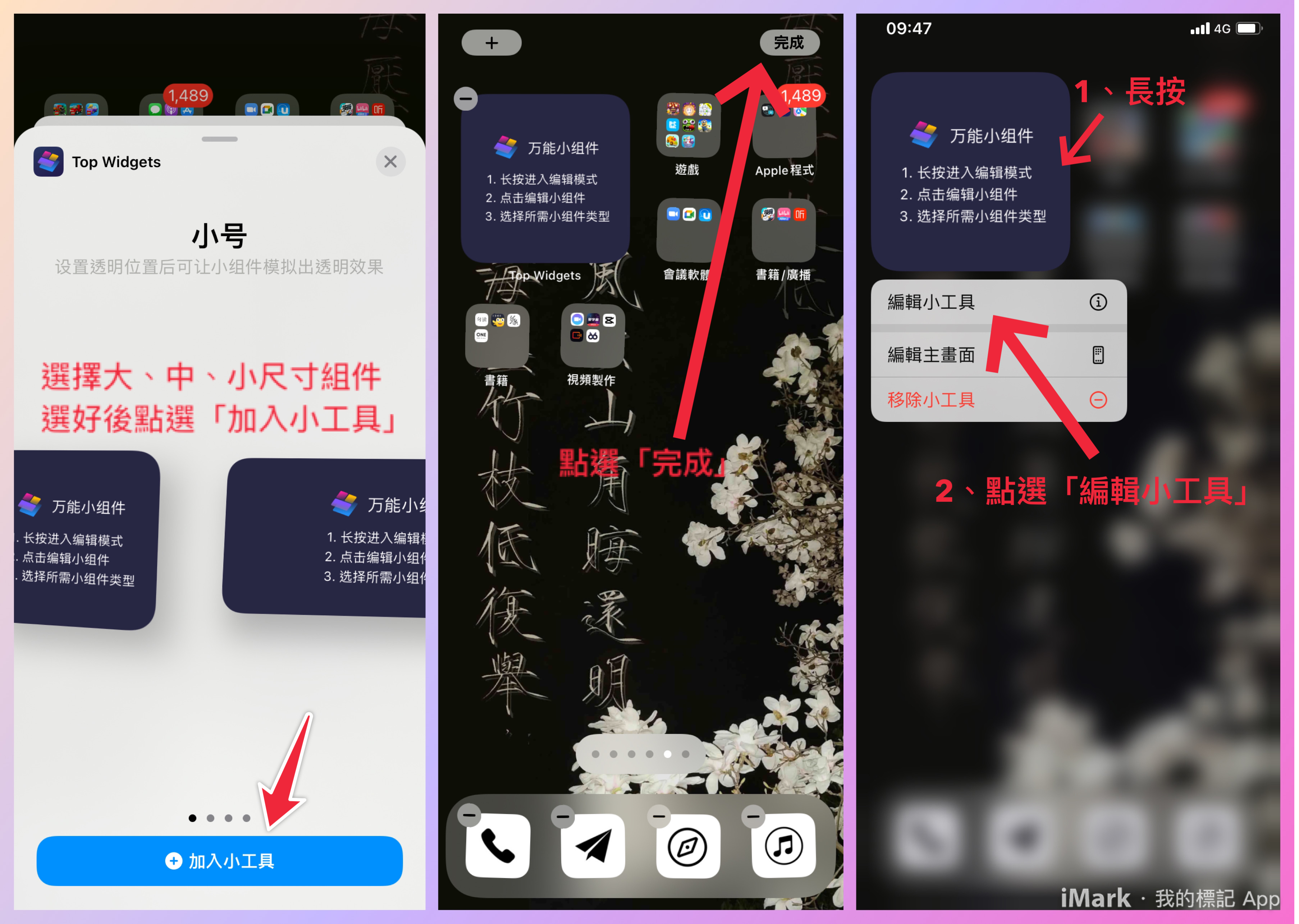
4、選擇你要插入的組件尺寸
5、插入到手機桌面後按下畫面右上角的「完成」
6、長按剛剛插入的組件圖示,選擇「編輯小工具」

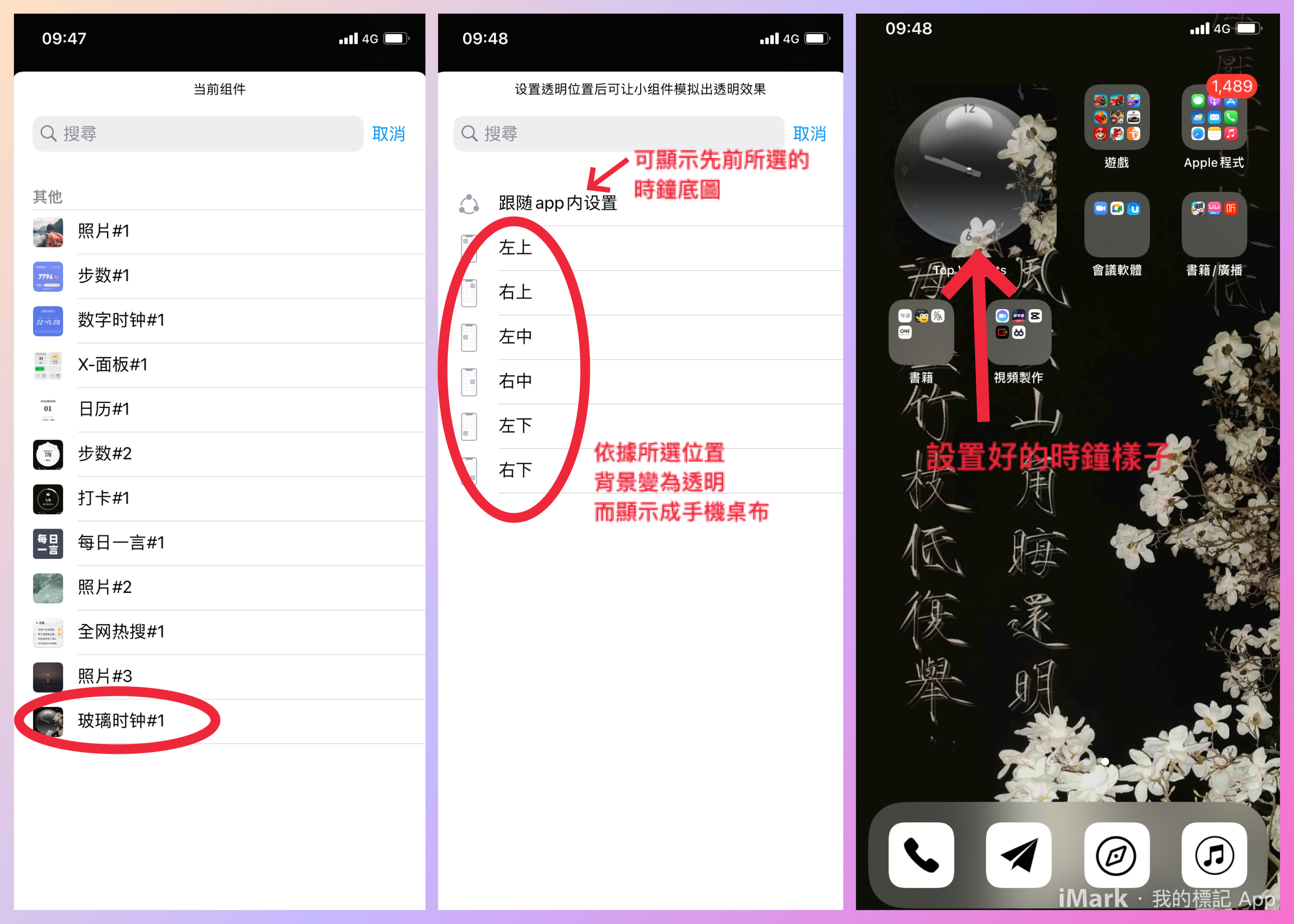
7、選擇剛剛加到「我的組件」裡的時鐘
8、選擇這個時鐘底圖(如果選了位置,代表時鐘背景是透明的)
9、時鐘組件就設置完成!
👉其他組件的設置方式也都相同喔!
📱Top Widgets圖標icon範例
組件設置好了,接下來App的圖示icon也要來變身~~

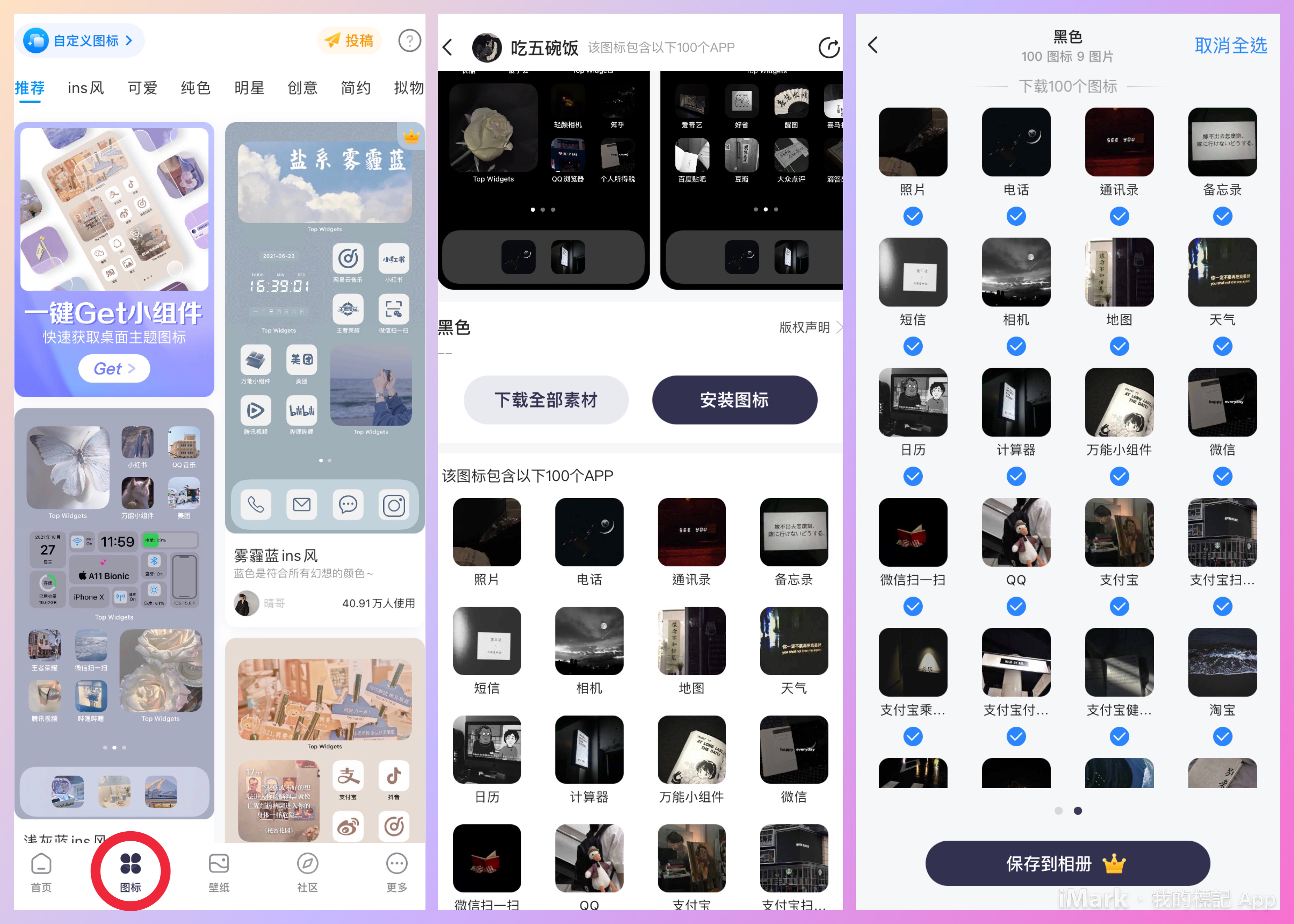
打開Top Widgets到「圖標」頁面,看看自己喜歡什麼樣的風格,可以是純色也可以是美圖喔!選好後可以個別下載或是全部下載(有基礎IOS的,也有蠻多中國App的icon,大家自行決定要不要用),下載後會在手機相簿裡。
📱Top Widgets圖標icon設置

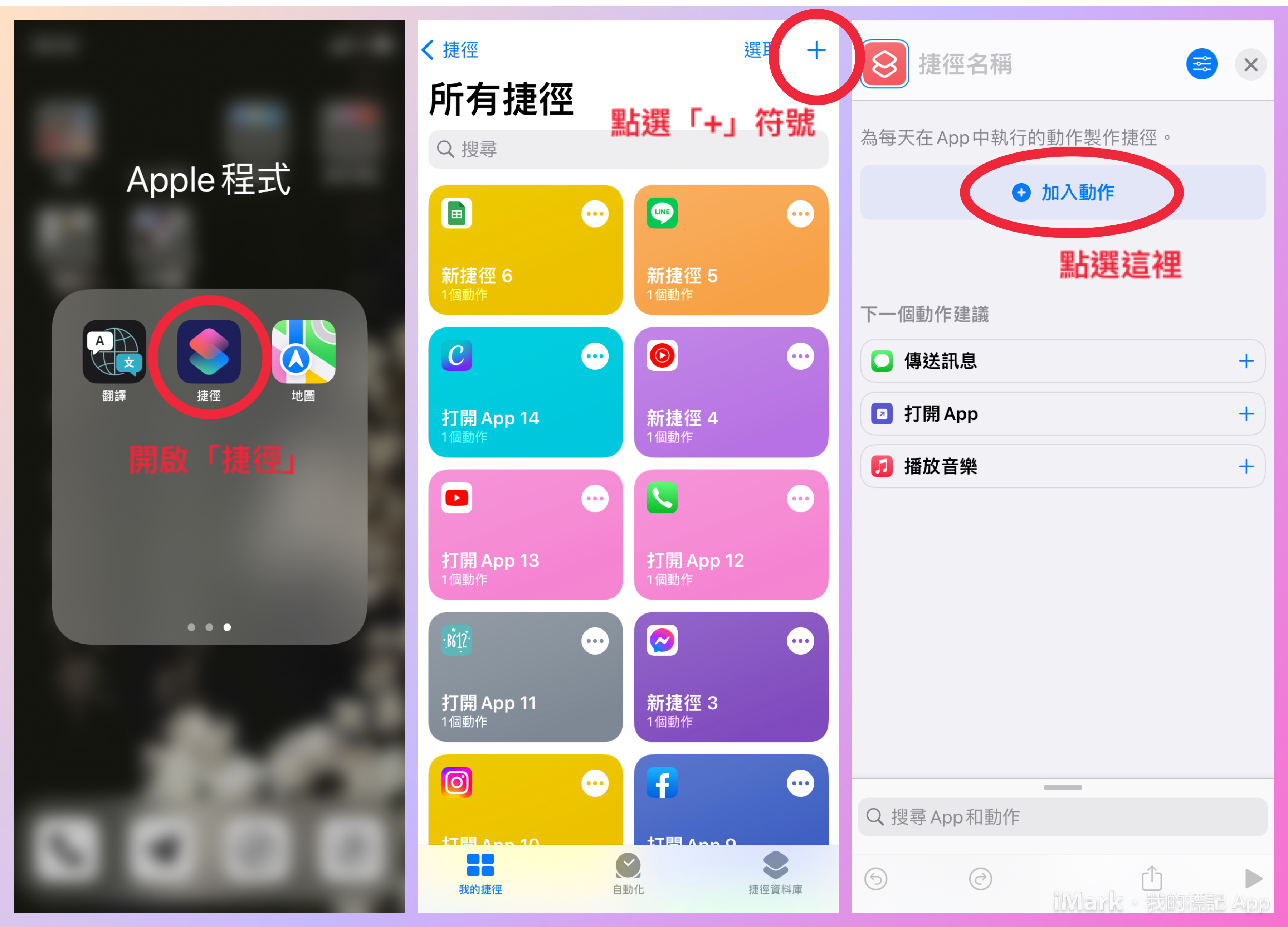
1、打開iPhone內建的「捷徑」App
2、點選畫面右上角的「➕」
3、點選「加入動作」

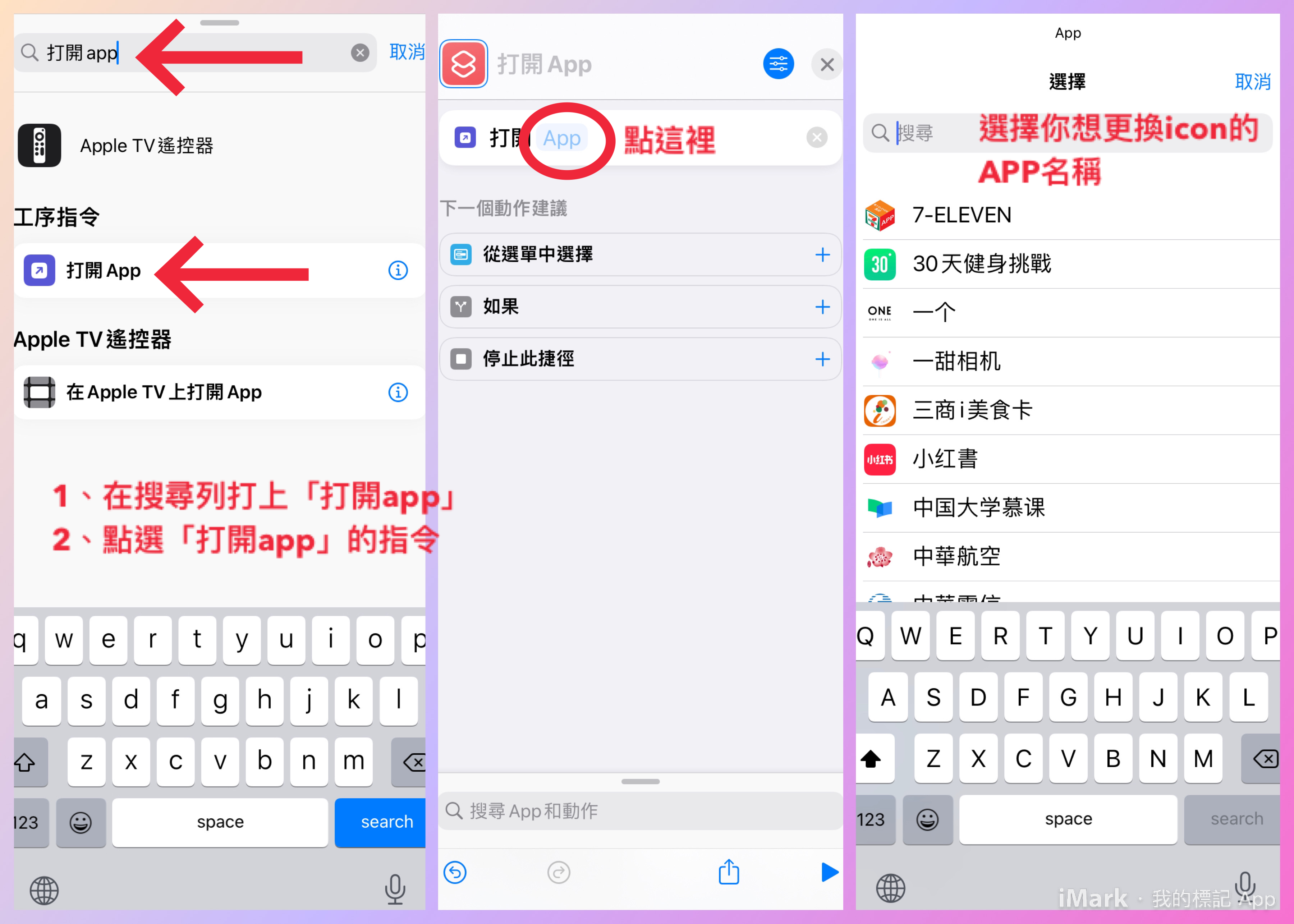
4、搜尋列輸入「打開App」後點選
5、輸入你想更換圖示的App名稱(這裡我用Instagram舉例)

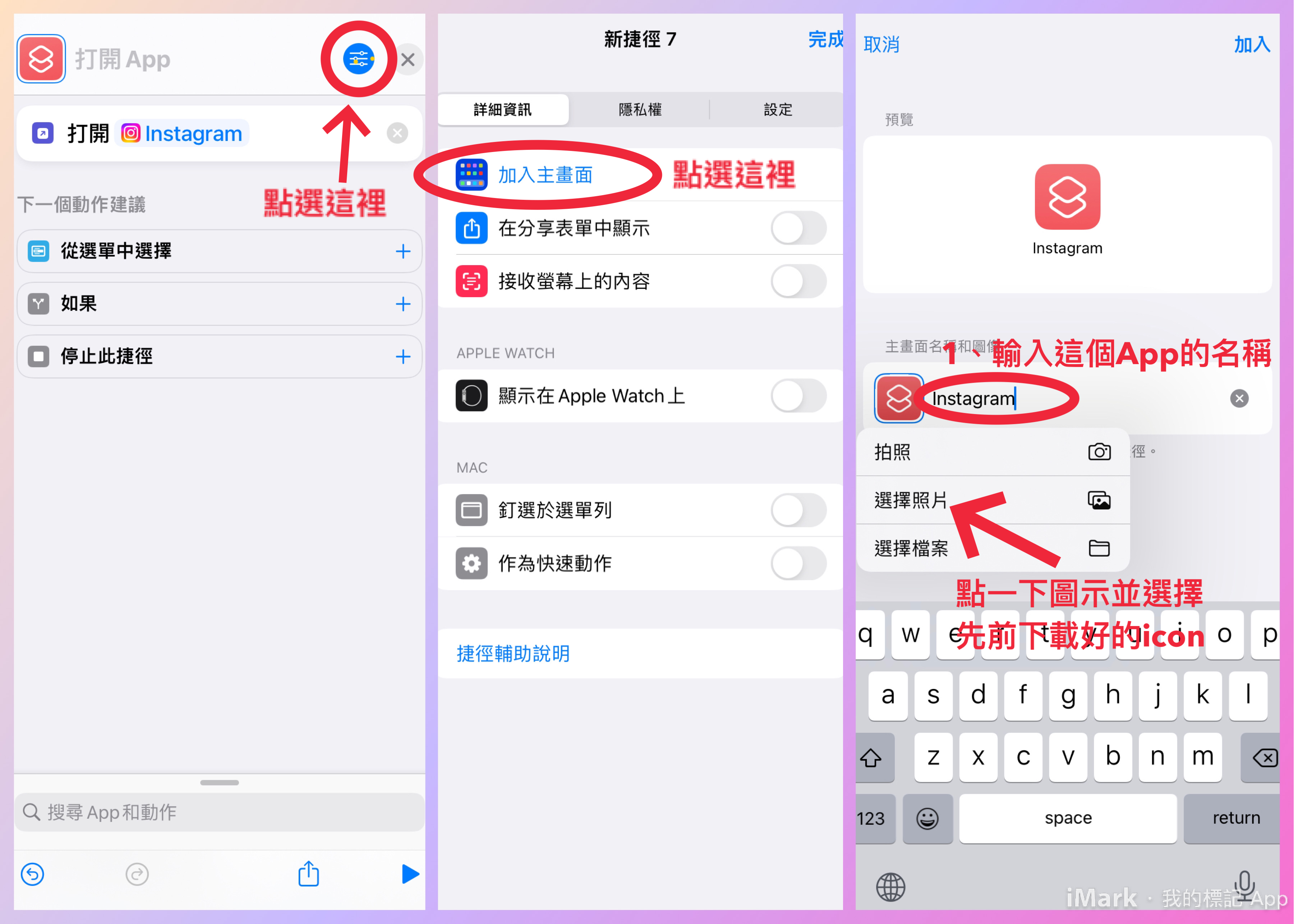
6、把App名稱打上去後,點選畫面右上角的「三條線」
7、點選「加入主畫面」
8、輸入App的名字、點選預設圖片後可以更改成先前你下載好的icon圖示
9、圖片選好後,新的App圖示Icon就會出現手機桌面上啦!

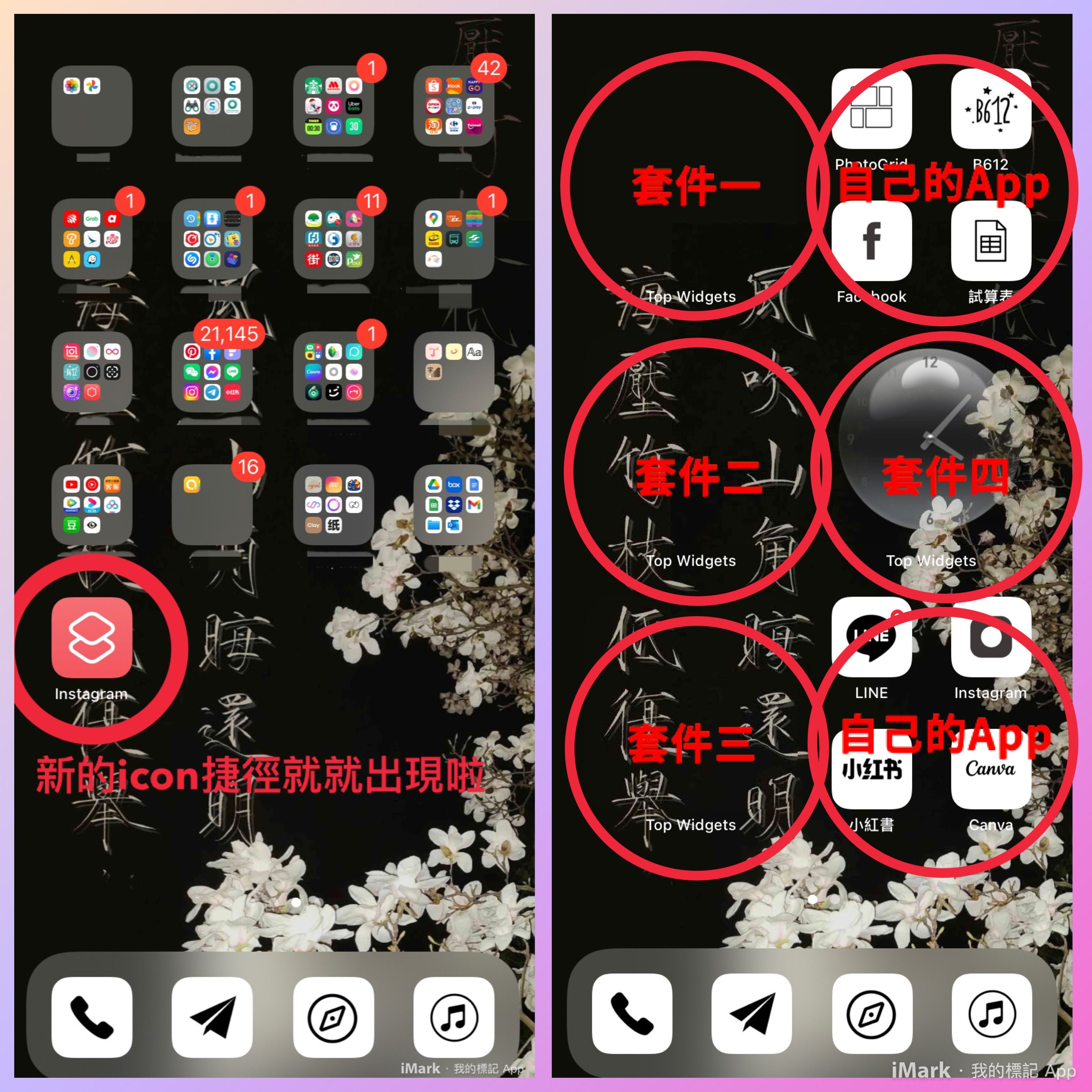
如果頁面看起來有空白區塊,那就代表是用透明組件做的⬆️⬆️
👉注意:如果要進行下一個App圖示更改,建議先把剛剛的「捷徑」App完全退出或是關閉捷徑內的畫面,不然再後續更改時很容易會有圖示與實際打開的App不一樣的狀況發生)
📱Top Widgets桌面佈局範例
最後跟大家分享幾個我自己看了都愛上的清冷黑色系與清新白色系桌面佈局,覺得整個桌面都是同色系的風格真真是美呆!
而且網友們都好有才,設計出來的版面我每個都想拿來試試看~~

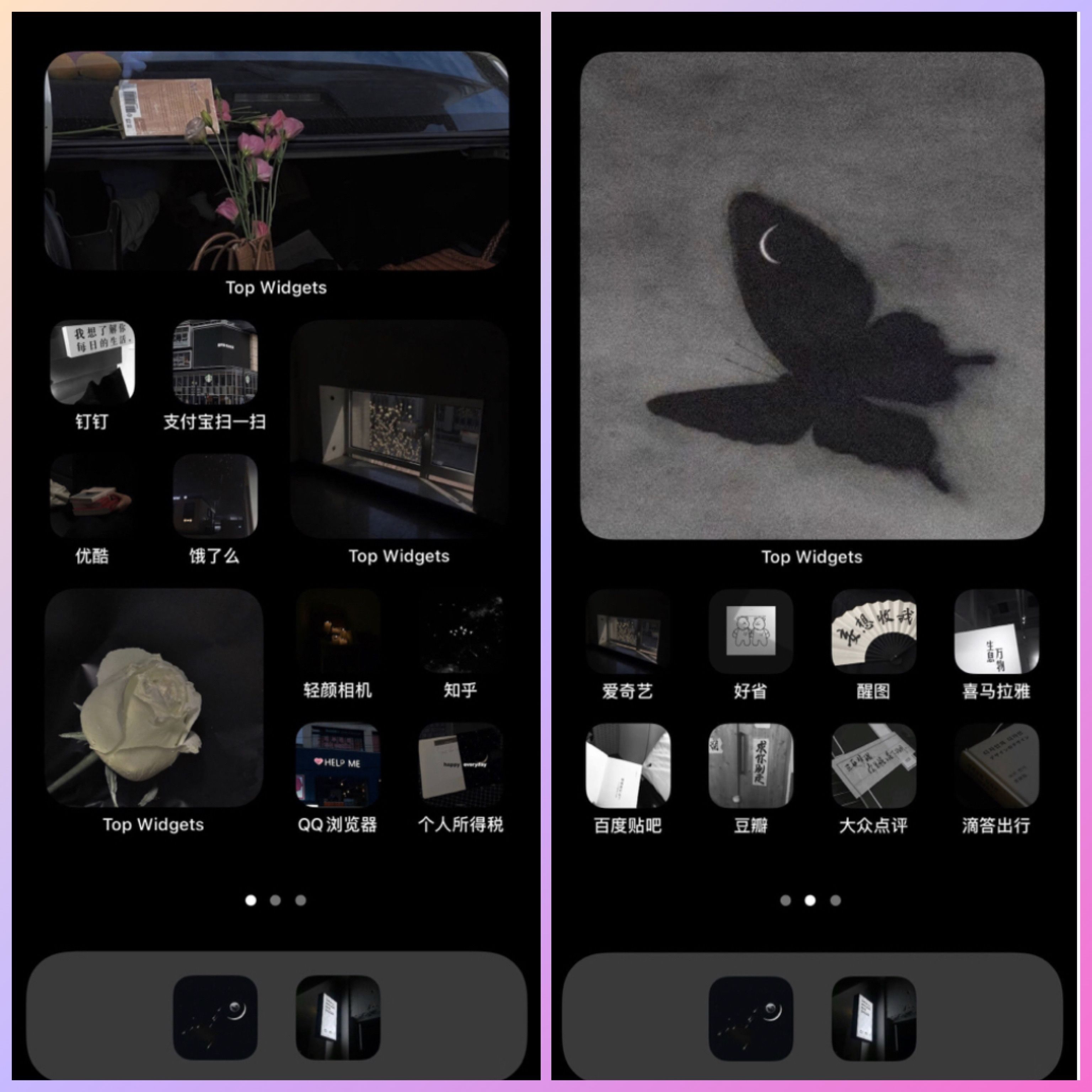


👉偷偷說:Top Widgets裡面網友的設計,還告訴你都用了哪些素材,讓你也可以去跟著排排玩玩。
看完會不會覺得很麻煩😂😂我第一次操作確實花了一點時間,不過大致上都是重複的動作,所以只要多弄幾次慢慢就會上手、加快速度了!為了美美又有質感的手機桌面,花點時間值得的啦~~
其他還有一些特殊的設置小細節,太難用文字說明了,大家在操作的時候如果有遇到什麼問題,也可以加我的IG然後私訊我來為你解答喔!
如果你喜歡這篇文章請幫我按個讚,你的支持是我寫作的最大鼓勵!
想看更多關於我的食物 / 斜槓 / 親子 /日常分享,可以到下方連結
個人FB:👉 https://reurl.cc/6lakyM
個人IG:titanvp👉 https://reurl.cc/VXEeE5
品牌IG:爽賤美仙👉https://reurl.cc/Xl01v3
♦️合作洽談歡迎私訊IG小盒子♦️